1.打开VMware,创建新的虚拟机,选择自定义(高级)。

2.虚拟机兼容选择你所下载的VMware的版本。

3.有镜像文件阔以选择第二个将镜像加入,没有则选第三个.

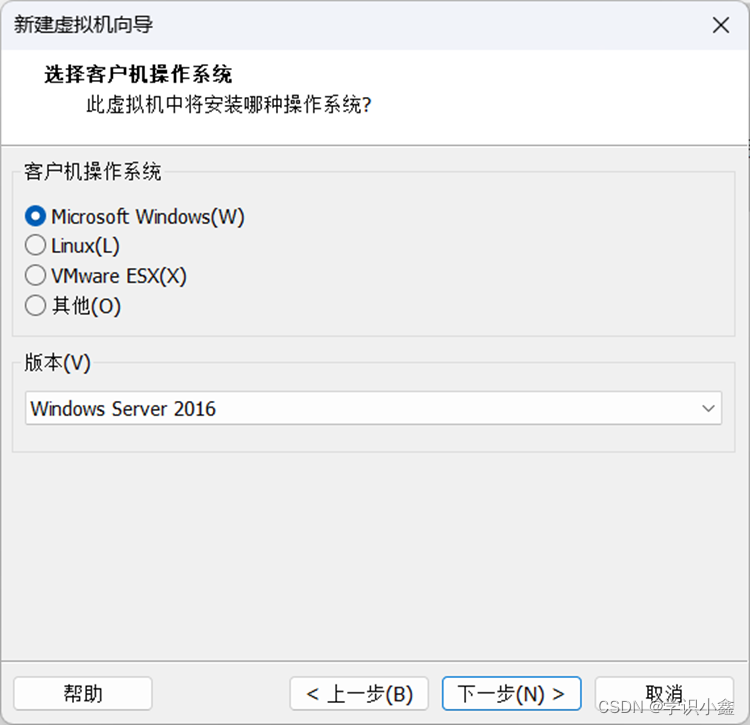
4.客户机操作系统你要装什么系统选择什么,例linux\windows。版本也根据你下载的镜像选择。我这里是windows server 2016
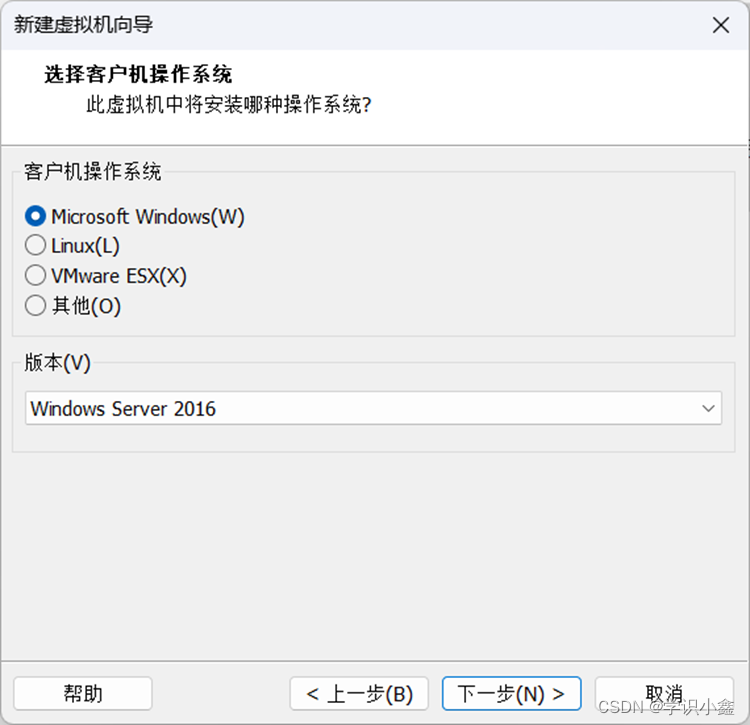
5.虚拟机名称随意,位置尽量不要放在C盘,如只有一个盘则阔以学习分盘操作。

6.处理器数量不要高于自身电脑cpu数量,可分1至2个。注意出现这种选择固态类型要选择BIOS
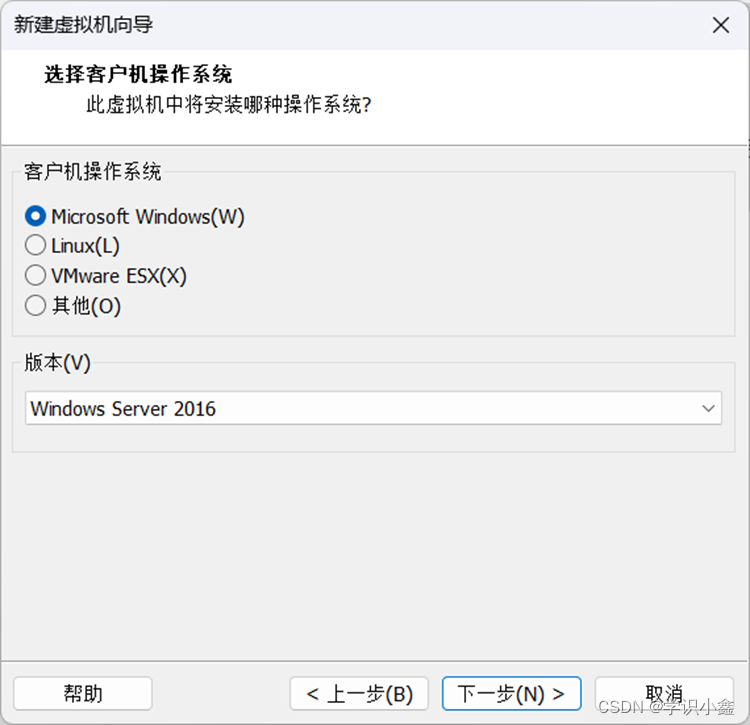
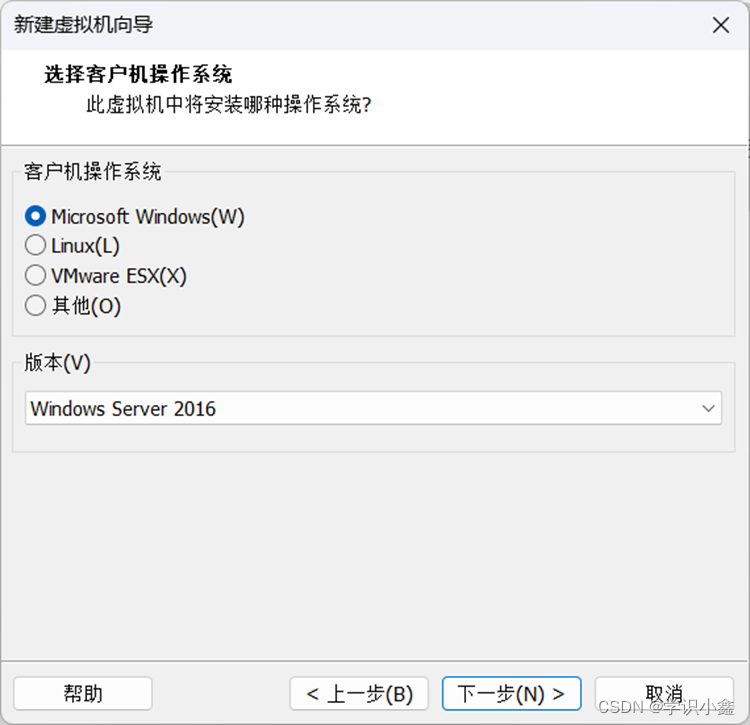
7.虚拟机内存1至2GB即可

8.选NAT转换即可

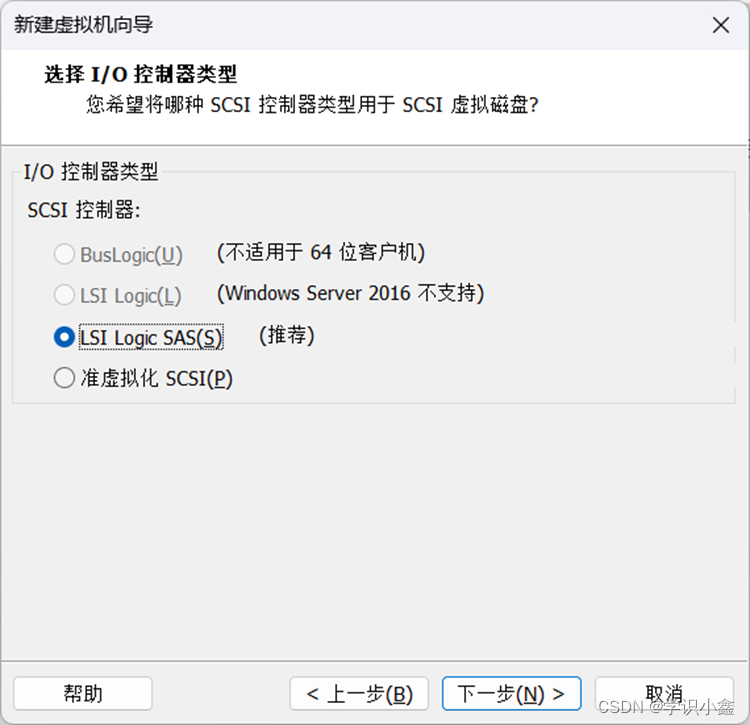

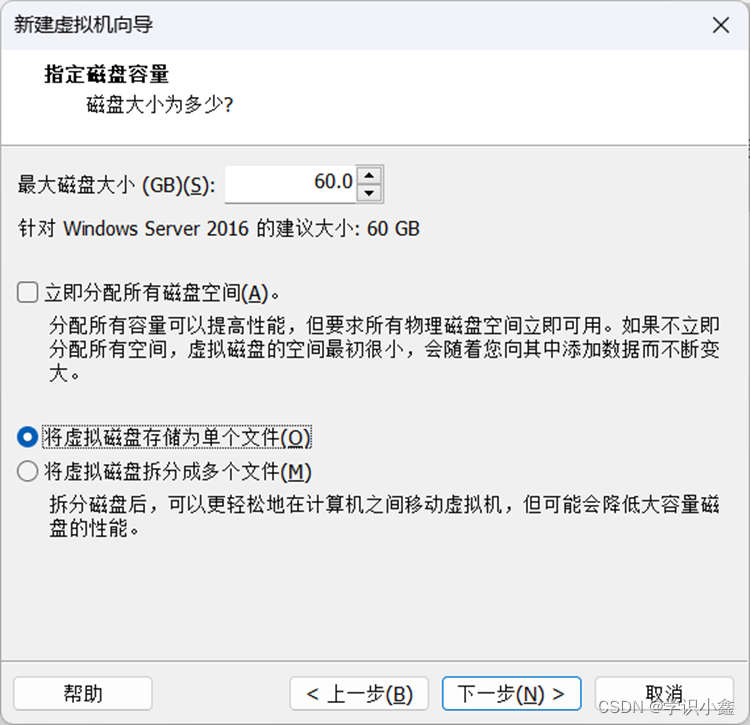
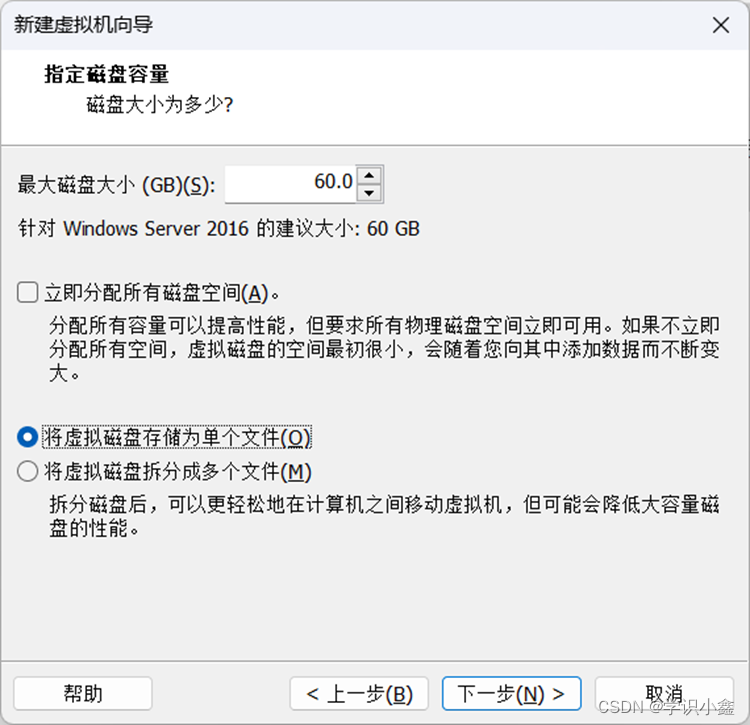
9.点击自定义硬件移除声卡、打印机等不用的硬件。
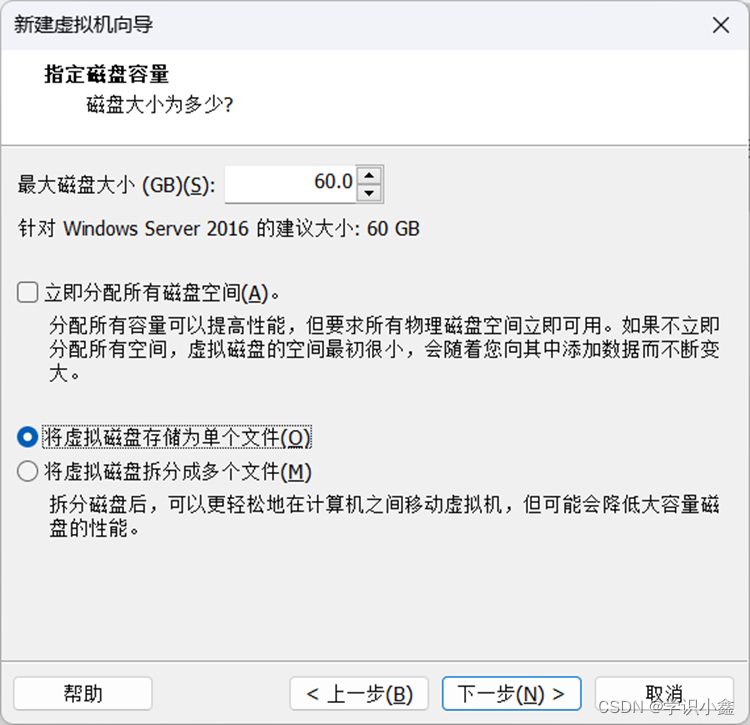
10.添加iso镜像文件。
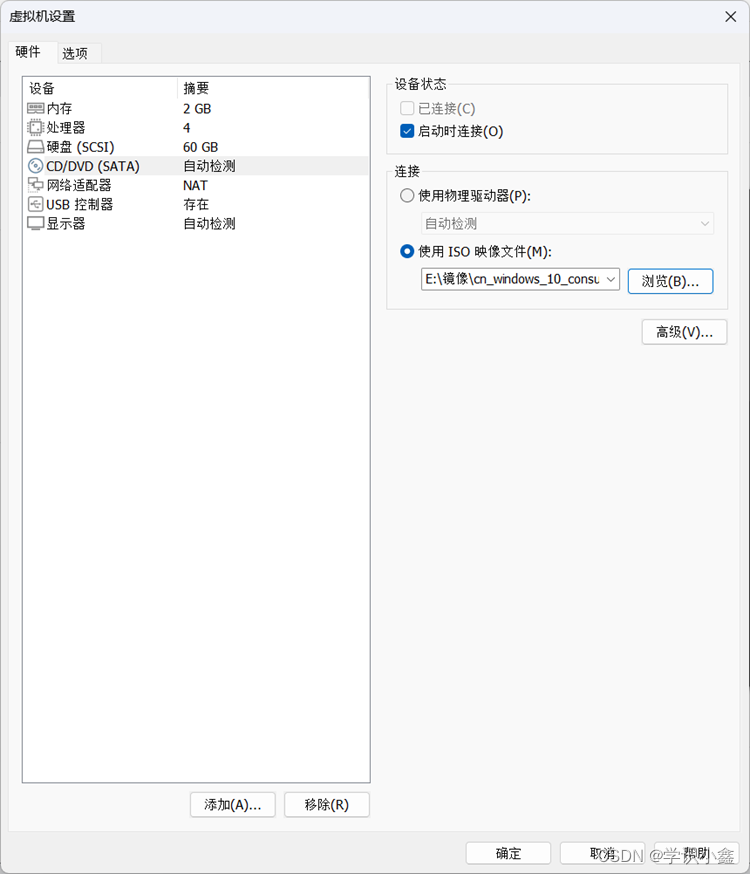
11.WIN11系统的可选择关闭虚拟化引擎。
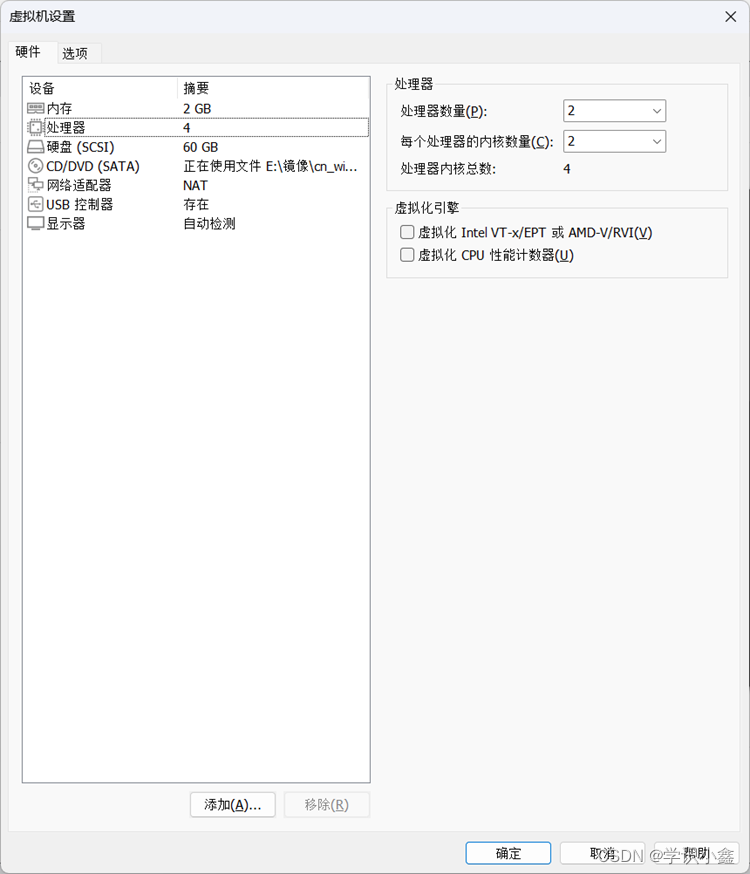
12.直接下一步并安装。
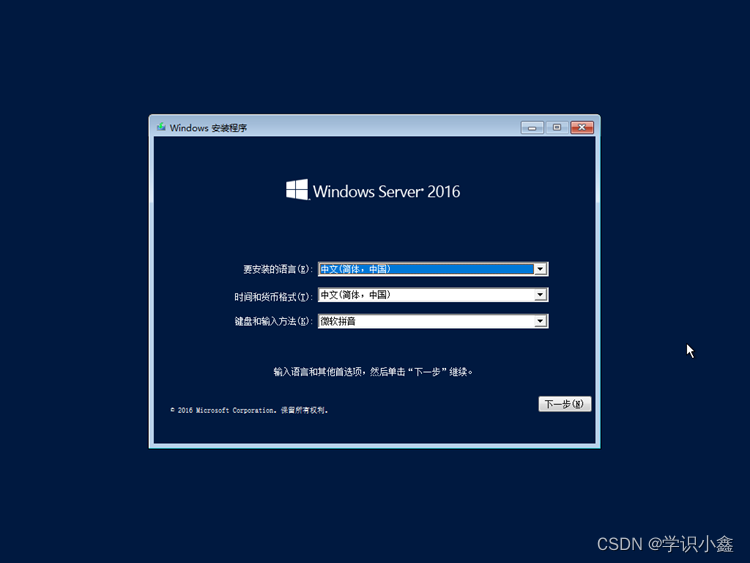
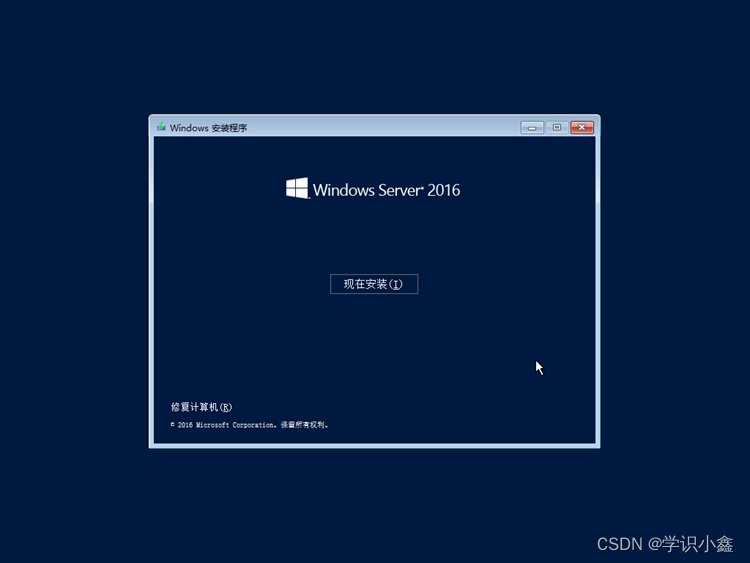
13.注意这里要选择第四个桌面体验,数据中心版。
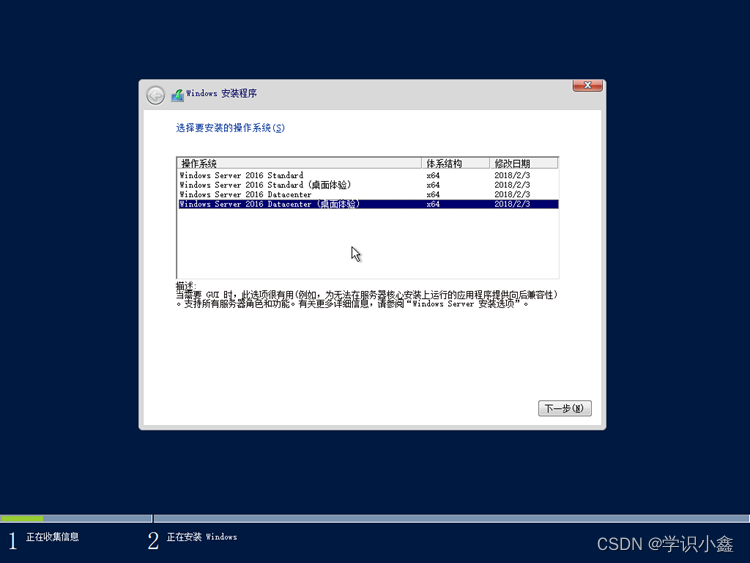
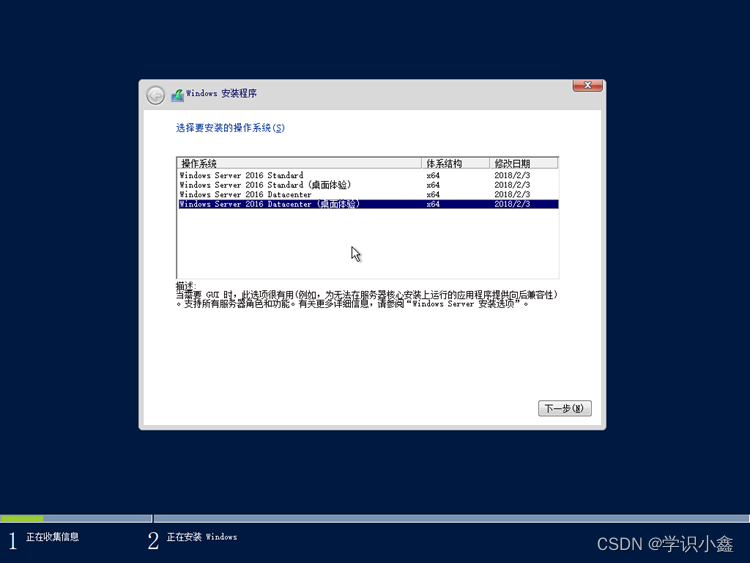
14.这里密码要包括大写、小写、数字。
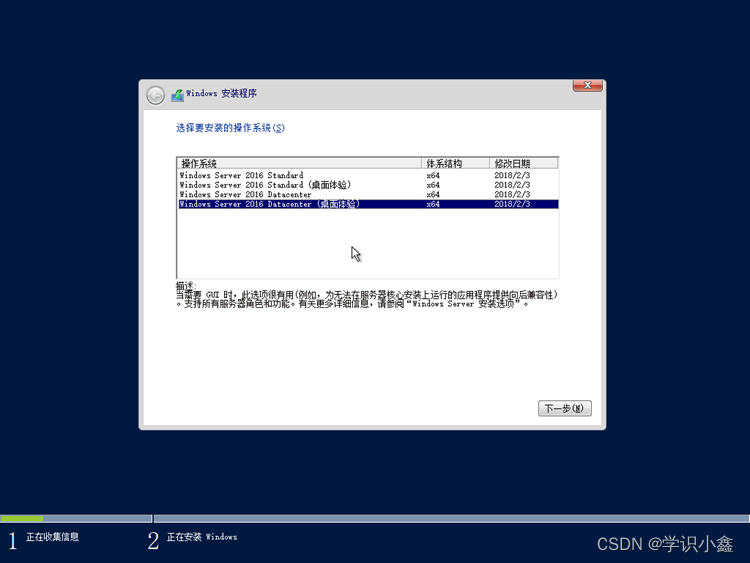






















 2万+
2万+











 被折叠的 条评论
为什么被折叠?
被折叠的 条评论
为什么被折叠?










